Ti sei mai trovato in quella familiare danza con il tuo computer, digitando la tua password ogni volta che si avvia? Ti sei chiesto se c’è un modo per saltare la danza della password e rendere la tua esperienza con Windows un po’ più senza problemi? Sì, c’è un modo, grazie alla magia di Windows Auto Login.
In questo tutorial, imparerai come abilitare Windows Auto Login, una comoda funzione per semplificare la tua routine quotidiana con il computer.
Continua a leggere e rendi quelle schermate di accesso un ricordo del passato!
Prerequisiti
Prima di abilitare Windows Auto Login, assicurati di soddisfare i seguenti requisiti per seguire questo tutorial:
- A computer running Windows 7 or higher – This tutorial uses Windows 10 for demonstrations.
- Accesso amministrativo per apportare modifiche di sistema.
Abilitazione di Windows Auto Login tramite l’Editor del Registro
La configurazione di un computer con Windows richiede di creare un account utente con una password. Questa funzione serve per proteggere i tuoi dati personali e prevenire l’accesso non autorizzato al tuo computer.
Ma se sei l’unico utente del tuo computer o hai un ambiente sicuro, fornire la password ogni volta che avvii il computer potrebbe essere superfluo. Abilitare Windows Auto Login può risparmiarti tempo e rendere il processo più comodo.
Per abilitare Windows Auto Login tramite l’Editor del Registro, segui questi passaggi:
1. Apri la casella di dialogo Esegui (Win + R), digita regedit e premi Invio (o clicca su OK) per aprire l’Editor del Registro.
L’Editor del Registro offre un livello di controllo granulare sul Registro di Windows. Puoi modificare varie impostazioni, inclusa l’auto-login, il che rende l’Editor del Registro uno strumento potente per utenti avanzati e amministratori di sistema.
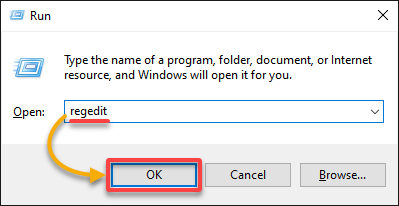
? Importante: Crea un backup del registro prima di apportare modifiche nell’Editor del Registro. Questo backup ti permetterà di ripristinare il registro in caso di complicazioni.
2. Nell’Editor del Registro, naviga al percorso della chiave di registro qui sotto espandendo le chiavi di registro nel riquadro di sinistra o incollando il percorso nella barra degli indirizzi in alto.
Questa chiave del registro memorizza varie impostazioni relative al processo di logon di Windows.
Computer\HKEY_LOCAL_MACHINE\SOFTWARE\Microsoft\Windows NT\CurrentVersion\Winlogon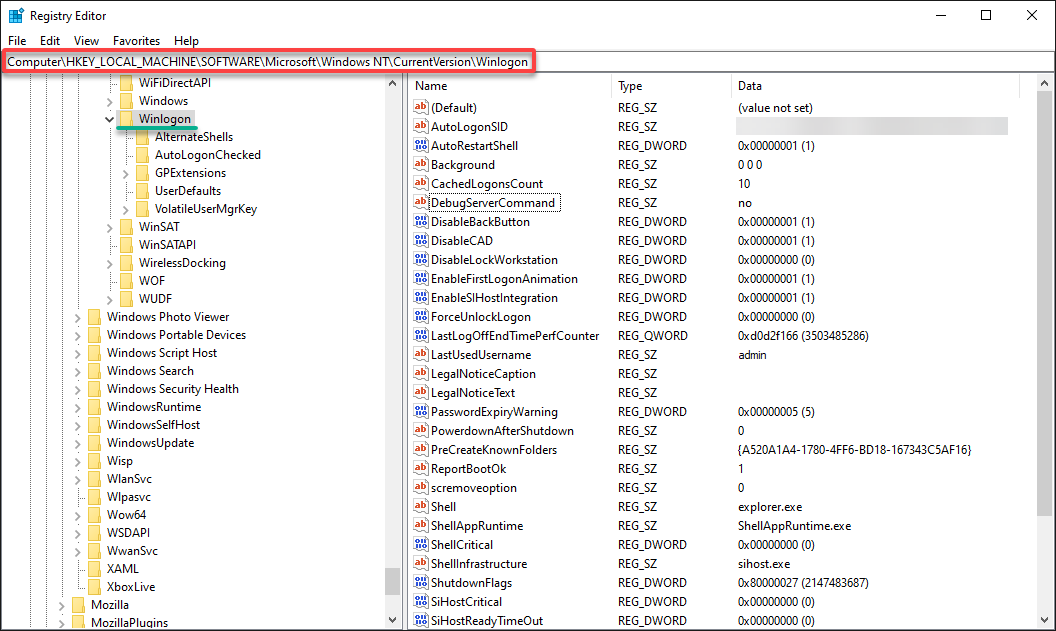
3. Clicca con il tasto destro sulla chiave Winlogon (riquadro di sinistra) → Nuovo → Valore Stringa per aggiungere una nuova voce per DefaultUserName.
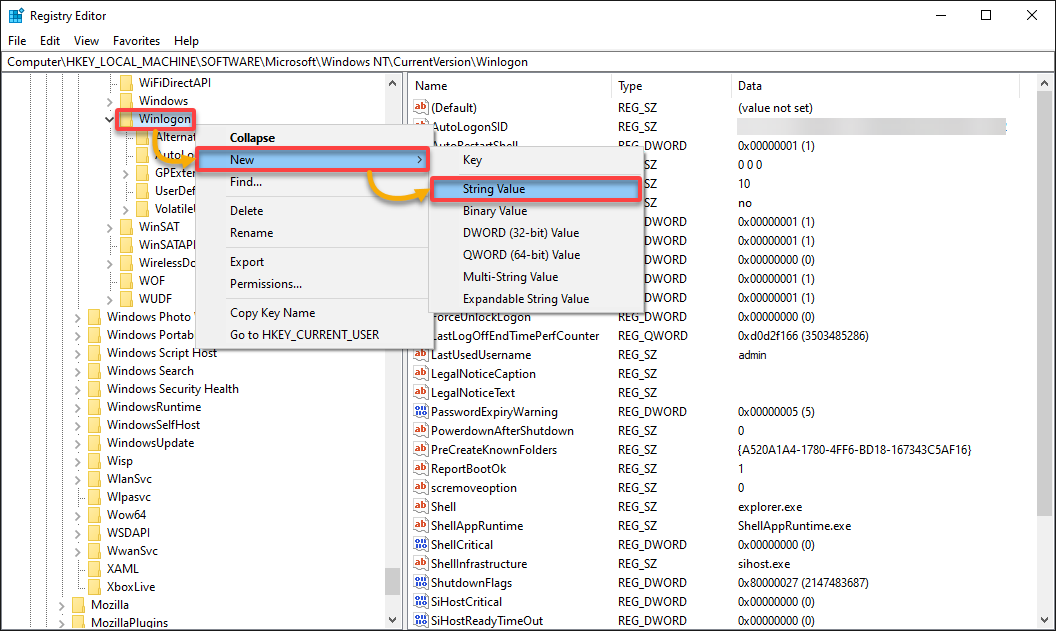
4. Ora, configura la nuova voce con quanto segue:
- Cambia il nome della voce (riquadro di destra) in DefaultUserName. Questa voce informa Windows su quale account utente effettuare l’accesso di default.
- Fai doppio clic sulla voce per modificare le sue proprietà.
- Nella finestra di dialogo Modifica Stringa, fornisci il tuo nome utente nel campo Dati Valore e premi Invio (o clicca OK) per salvare la voce.
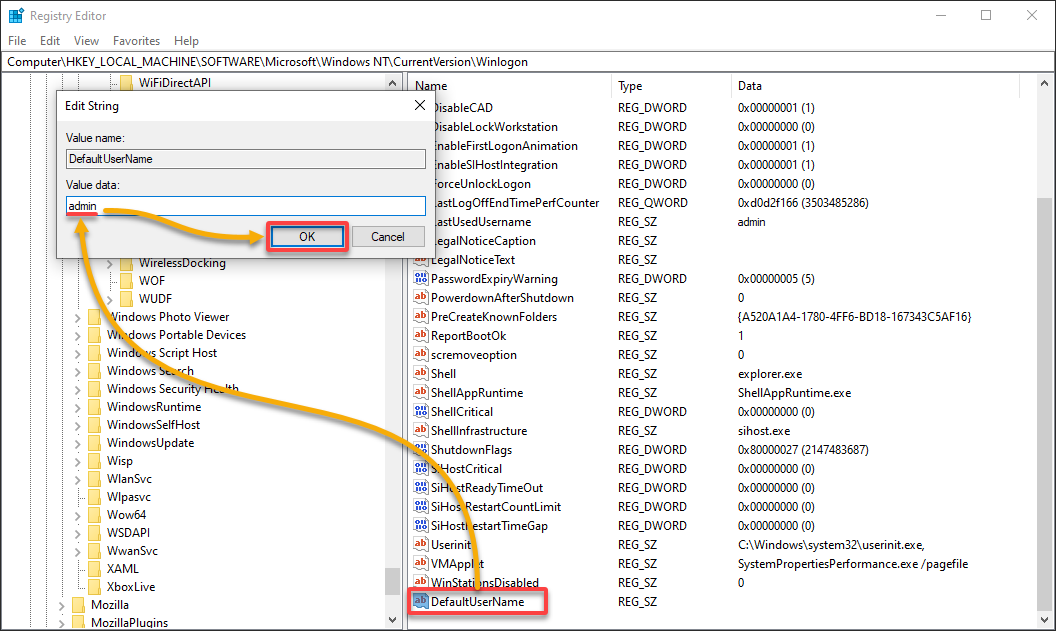
5. Crea una nuova voce (valore stringa) come hai fatto nel passaggio tre, ma questa volta, chiamala DefaultPassword e fornisci la tua password.
Assicurati che non ci siano caratteri aggiuntivi o spazi finali in questo campo per evitare errori di accesso, poiché questa voce istruisce Windows a inserire questa password durante l’accesso automaticamente.
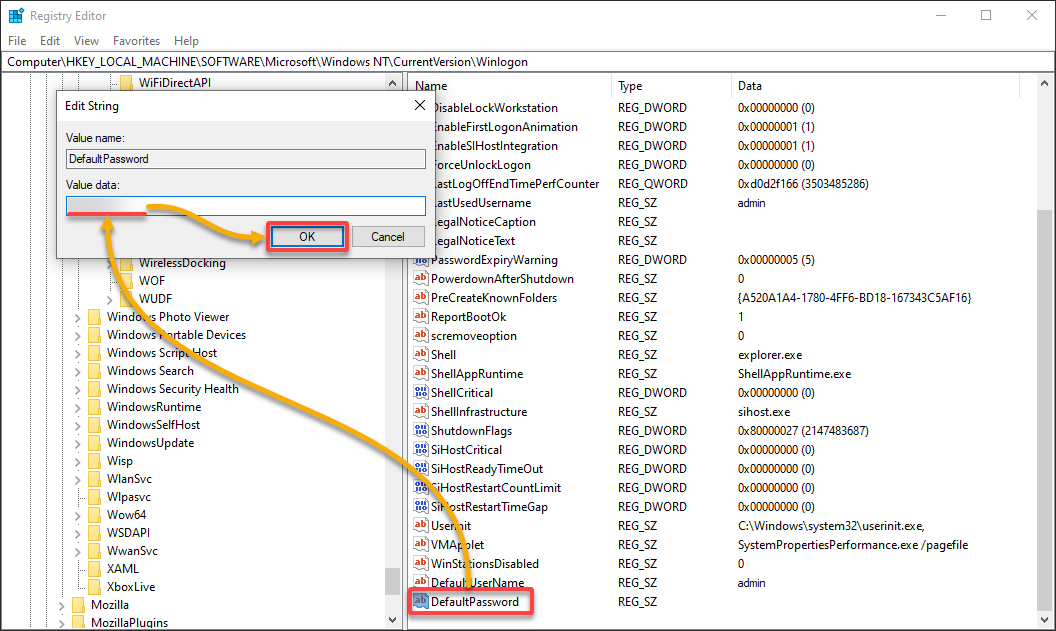
6. Successivamente, crea un’altra voce (valore stringa) chiamata AutoAdminLogon, e imposta il suo valore su 1 per abilitare l’accesso automatico nel tuo sistema Windows.

7. Infine, esci dall’Editor del Registro, riavvia il computer per applicare le modifiche, e attendi che Windows effettui l’accesso con il tuo account utente specificato automaticamente.
Se tutto funziona correttamente, bypasserai la schermata di accesso in avvio futuro.
? Se riscontri problemi di accesso, riavvia il computer ancora una volta e tieni premuto il tasto Shift mentre Windows si avvia per annullare temporaneamente il comportamento di accesso automatico. Questo annullamento indirizza alla schermata di accesso, dove puoi selezionare un diverso account utente o inserire una password manualmente.
Forzare lo Strumento Netplwiz per Abilitare l’Accesso Automatico a Windows
L’Editor del Registro è uno strumento potente per apportare modifiche al sistema Windows, ma allo stesso tempo, presenta un rischio significativo di creare problemi. Se sei scettico nell’utilizzo dell’Editor del Registro, un altro strumento che puoi utilizzare per abilitare l’accesso automatico a Windows è lo strumento Netplwiz.
Questo strumento è un’utilità integrata di Windows che consente di gestire gli account utente, inclusa l’abilitazione dell’accesso automatico a Windows. Netplwiz fornisce un’interfaccia utente grafica (GUI) più intuitiva e facile da navigare per la maggior parte degli utenti, soprattutto per coloro che non sono familiari con l’Editor del Registro.
Per abilitare l’accesso automatico a Windows tramite lo strumento Netplwiz, eseguire quanto segue:
1. Aprire la casella di dialogo Esegui (Win + R), inserire netplwiz e premere Invio (o fare clic su OK) per aprire la finestra degli account utente.
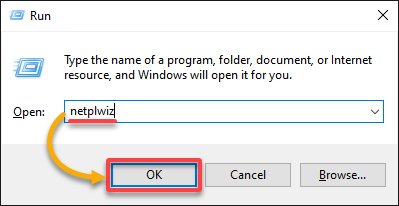
2. Nella finestra Account utente, abilitare l’accesso automatico a Windows con quanto segue nella scheda Utenti:
- Selezionare l’account con cui si desidera effettuare automaticamente l’accesso a Windows per impostazione predefinita.
- Deselezionare la casella che dice Gli utenti devono inserire un nome utente e una password per utilizzare questo computer. Disabilitare questa opzione indica a Windows di effettuare l’accesso automatico con l’account selezionato.
? Se la casella di controllo è assente nella tua versione di Windows, passa alla sezione seguente per vedere come risolvere il problema.
Una volta abilitato l’accesso automatico a Windows, fare clic su Applica per salvare le modifiche.

3. Fornire le credenziali del tuo utente predefinito selezionato e fare clic su OK per confermare.
? Se hai collegato il tuo sistema operativo Windows al tuo account Microsoft, potrebbe essere necessario inserire l’indirizzo email associato al tuo account Microsoft al posto del tuo nome utente.
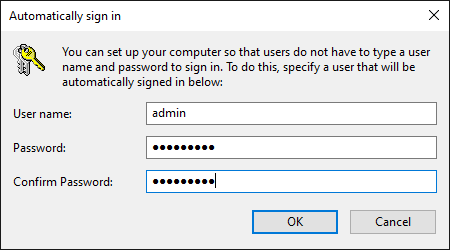
4. Ora riavvia il computer per applicare le modifiche e verificare se Windows effettua automaticamente l’accesso come utente predefinito.
Risolvere la mancanza della casella di controllo nella finestra degli account utente
La casella di controllo Gli utenti devono inserire un nome utente e una password per utilizzare questo computer, spesso visualizzata durante la configurazione dell’accesso automatico, di solito è disabilitata per motivi di sicurezza. Microsoft imposta questo comportamento predefinito per promuovere un processo di accesso più sicuro.
Ma, quando necessario, o se si conosce esattamente cosa si sta facendo, è possibile ripristinare questa casella di controllo con l’aiuto del Registro di sistema.
Per ripristinare la casella di controllo mancante, seguire i passaggi seguenti:
1. Aprire il Registro di sistema e navigare a questa chiave di registro qui sotto, relativa all’autenticazione senza password in Windows.
Computer\HKEY_LOCAL_MACHINE\SOFTWARE\Microsoft\Windows NT\CurrentVersion\PasswordLess\Device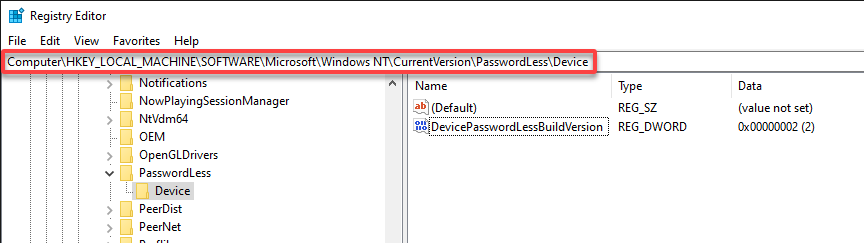
2. Ripristinare la casella di controllo mancante con quanto segue:
- Trovare e fare doppio clic sull’entrata DevicePasswordLessBuildVersion nel riquadro destro del Registro di sistema per modificarne il valore. Questa voce controlla la visibilità della casella “Gli utenti devono inserire un nome utente e una password per utilizzare questo computer” nella finestra degli account utente.
- Cambiare il Dato valore a 0 nella finestra Modifica valore DWORD (32 bit) e fare clic su OK. In questo modo si istruisce Windows a visualizzare la casella di controllo mancante nella finestra degli account utente.
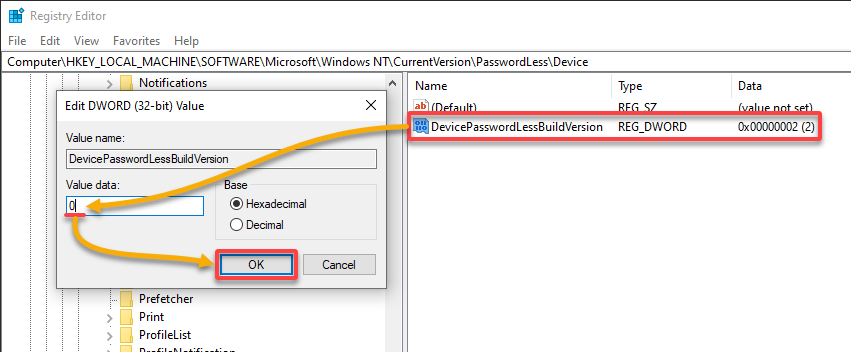
In alternativa, aprire PowerShell come amministratore ed eseguire i seguenti comandi per modificare il valore dell’entrata DevicePasswordLessBuildVersion.
Questi comandi non hanno output, ma questo approccio consente di evitare clic accidentali o modifiche ad altre chiavi o valori nel Registro di sistema.
$registryKeyPath = 'HKLM:\SOFTWARE\Microsoft\Windows NT\CurrentVersion\PasswordLess\Device'
$valueName = 'DevicePasswordLessBuildVersion'
Set-ItemProperty -Path $registryKeyPath -Name $valueName -Value 03. Chiudi l’Editor del Registro e riavvia il sistema, che applica anche le modifiche.
4. Infine, riapri la finestra Account utente e verifica che la casella di controllo sia visibile.
Conclusione
Ecco qui – un viaggio attraverso i dettagli dell’abilitazione dell’accesso automatico di Windows. In questo tutorial, hai padroneggiato l’arte delle modifiche al registro e hai sfruttato il potere dello strumento Netplwiz. Hai persino affrontato l’elusiva casella di controllo mancante nella finestra degli Account utente.
Ora il tuo computer è pronto ad accoglierti a braccia aperte ogni volta che si accende! Ricorda solo di considerare le implicazioni per la sicurezza di avere un accesso automatico.
Ora, perché non esplorare altri preziosi consigli e trucchi per Windows 10 per rendere la tua esperienza informatica più efficiente e piacevole? Dai scorciatoie da tastiera alle impostazioni di accesso rapido, ci sono sempre nuovi modi per migliorare la tua produttività e sfruttare al meglio il tuo dispositivo Windows!













